Stel je voor dat je op het punt staat om te ontspannen met je favoriete afspeellijst, maar dat de Bluetooth van je Android-apparaat niet werkt. Deze frustrerende situatie kan door verschillende factoren ontstaan, zoals verouderde besturingssystemen, onjuiste instellingen of verbindingsproblemen. Maak je geen zorgen; de meeste Bluetooth-problemen op Android-apparaten kunnen worden opgelost met een paar eenvoudige aanpassingen. Hier lees je hoe je je Bluetooth-problemen effectief kunt oplossen.
1. Bluetooth uit- en inschakelen
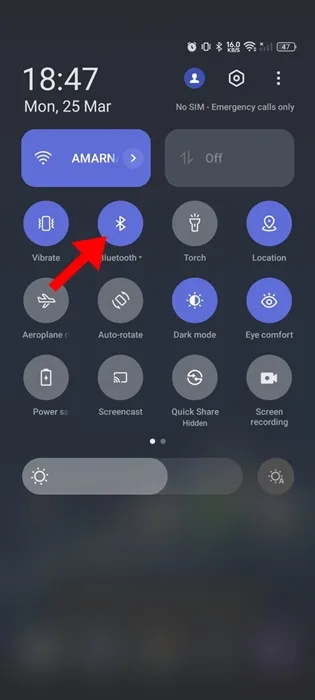
Begin met de meest basale oplossing en probeer de Bluetooth-instelling uit en weer aan te zetten. Vaak worden connectiviteitsverliezen toegeschreven aan kleine storingen in het systeem. Door de Bluetooth-verbinding te vernieuwen, kunt u het probleem bijna direct oplossen.
- Veeg vanaf de bovenkant van uw scherm omlaag om het meldingenpaneel te openen.
- Zoek het Bluetooth-pictogram en tik erop om de functie uit te schakelen.
- Wacht een paar seconden en tik vervolgens nogmaals op het pictogram om Bluetooth opnieuw in te schakelen.
2. Zorg ervoor dat apparaten binnen bereik zijn
Bluetooth-apparaten werken over het algemeen het beste als ze zich binnen 5 tot 10 meter van elkaar bevinden. Als uw telefoon de apparaten niet detecteert, kan dat komen doordat ze te ver weg zijn.
- Controleer of het apparaat waarmee u verbinding wilt maken, is ingeschakeld en zich binnen de optimale afstand bevindt.
- Houd er rekening mee dat fysieke obstakels het Bluetooth-signaal kunnen verzwakken. Probeer daarom het aantal obstakels tot een minimum te beperken.
3. Start uw Android-apparaat opnieuw op
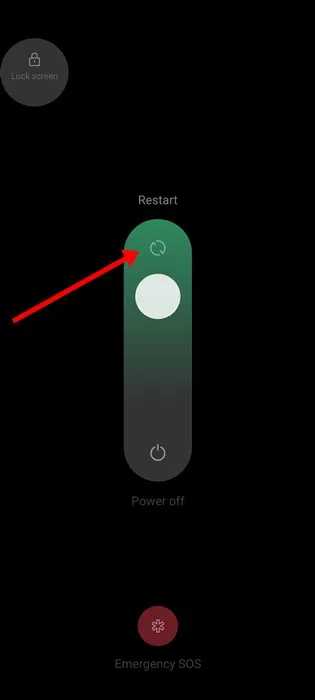
Als het probleem niet wordt opgelost door Bluetooth in te schakelen, is de volgende stap om uw telefoon helemaal opnieuw op te starten. Deze actie kan helpen vastgelopen processen te elimineren die Bluetooth-functionaliteit kunnen belemmeren.
- Houd de aan/uit-knop ingedrukt totdat u de opties op het scherm ziet.
- Selecteer “Opnieuw opstarten” en wacht tot uw apparaat opnieuw is opgestart.
- Zodra uw apparaat weer is ingeschakeld, controleert u opnieuw de Bluetooth-instellingen en test u de verbinding.
4. Vergeet en koppel uw Bluetooth-apparaat opnieuw
Als uw Android-apparaat verbinding kon maken met een Bluetooth-accessoire, maar dat nu niet meer doet, kan het helpen om de koppeling te verbreken en opnieuw te koppelen.
- Open de app Instellingen op uw telefoon.
- Selecteer Bluetooth om gekoppelde apparaten te bekijken.
- Zoek het apparaat dat problemen geeft en tik erop. Selecteer het instellingenpictogram of (i) .
- Tik op Ontkoppelen en bevestig uw keuze.
- Scan nu opnieuw naar apparaten en start het koppelen opnieuw.
5. Controleer de vindbaarheid van beide apparaten
Voordat u twee apparaten kunt koppelen, moeten beide detecteerbaar zijn. Als u geen verbinding kunt maken, controleer dan of het andere apparaat zichtbaar is voor uw telefoon.
- Ga naar de Bluetooth-instellingen op het andere apparaat en zorg ervoor dat ‘Maak vindbaar’ is geactiveerd.
- Ga op uw Android-apparaat naar de Bluetooth-instellingen en controleer of de functie is ingeschakeld.
6. Wis Bluetooth-cache
Een ophoping van verouderde cache kan connectiviteitsproblemen veroorzaken. Het wissen van deze cache kan vaak de functionaliteit herstellen.
- Ga naar de app Instellingen en selecteer Apps .
- Navigeer door de apps totdat u Bluetooth vindt .
- Klik erop en selecteer Opslaggebruik , gevolgd door Cache wissen .
7. Bluetooth-instellingen resetten
Als niets anders helpt, kan het resetten van uw Bluetooth-instellingen de oplossing zijn.
- Open de app Instellingen en ga naar Systeem of Aanvullende instellingen.
- Selecteer Back-up maken en resetten en kies vervolgens Netwerkinstellingen resetten .
- Bevestig de reset. Hiermee worden alle gekoppelde apparaten verwijderd, maar kunnen verbindingsproblemen worden opgelost.
8. Houd uw Android up-to-date
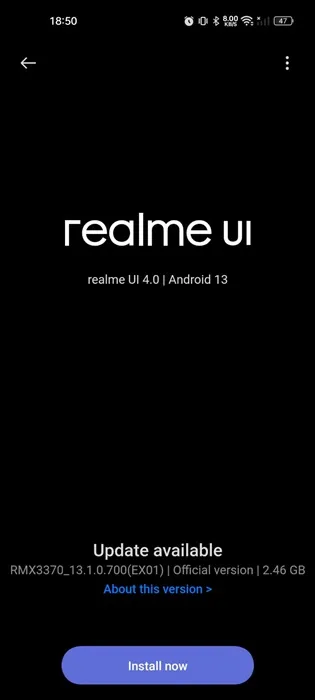
Door uw Android-besturingssysteem regelmatig bij te werken, kunt u storingen voorkomen en de Bluetooth-functionaliteit verbeteren. Ontwikkelaars verhelpen namelijk regelmatig bugs in nieuwe releases.
- Ga naar Instellingen en tik op Systeem om te controleren op updates.
- Als er updates beschikbaar zijn, download en installeer deze dan zo snel mogelijk.
9. Fabrieksinstellingen herstellen op uw Android-apparaat
Als alle pogingen mislukken, kan een fabrieksreset uw laatste redmiddel zijn. Hiermee worden alle gegevens op uw telefoon verwijderd, dus zorg ervoor dat u van tevoren een back-up maakt van alle belangrijke gegevens.
- Open de app Instellingen en ga naar Back-up maken en resetten .
- Kies Telefoon resetten , selecteer vervolgens Alle instellingen resetten en bevestig de actie.
10. Neem contact op met een servicecentrum
Als u alle genoemde suggesties hebt geprobeerd en uw Bluetooth nog steeds niet goed functioneert, kan dit duiden op een hardwareprobleem.
- Bezoek een erkend servicecentrum voor professionele ondersteuning.
- Informeer de technici over alle stappen die u heeft ondernomen om het probleem op te lossen, zodat er een efficiënte diagnose kan worden gesteld.
Deze stappen zouden moeten helpen om Bluetooth-verbindingsproblemen op uw Android-apparaat op te lossen. Als u deze gids nuttig vond of meer hulp nodig hebt, laat dan hieronder een reactie achter. Deel dit artikel met vrienden die mogelijk soortgelijke Bluetooth-problemen hebben!
Veelgestelde vragen
1. Waarom maakt mijn Bluetooth geen verbinding met mijn apparaten?
Het kan zijn dat uw Bluetooth geen verbinding maakt vanwege onjuiste instellingen, apparaten die buiten bereik zijn of de noodzaak van een cache-clearance. Het volgen van de verbindingsstappen kan dit vaak oplossen.
2. Hoe kan ik mijn Android zichtbaar maken voor andere Bluetooth-apparaten?
Om uw Android-apparaat vindbaar te maken, gaat u naar de Bluetooth- instellingen en schakelt u de optie ‘Zichtbaar voor andere apparaten’ in. Dit zorgt ervoor dat andere apparaten uw apparaat kunnen vinden om te koppelen.
3. Wat moet ik doen als de Bluetooth-verbinding steeds wordt verbroken?
Frequente ontkoppelingen kunnen voorkomen als apparaten buiten bereik zijn of interferentie ondervinden. Zorg ervoor dat beide apparaten zich binnen de optimale afstand bevinden en vrij zijn van obstakels of andere draadloze interferenties.